Kako povećati ćelije u Google tablicama
Google Listovi Googleove Aplikacije Junak / / April 02, 2023

Zadnje ažurirano dana
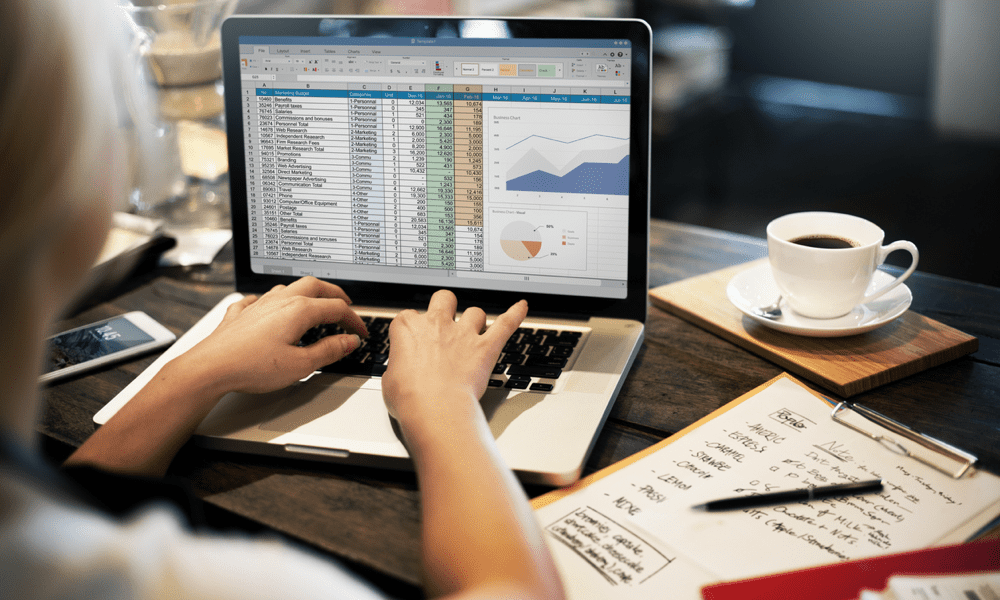
Ako vam je teško čitati podatke u ćelijama Google tablica, zašto ih ne biste povećali? Saznajte kako u ovom vodiču.
Google tablice jednako su moćne kao Excel, omogućujući vam analizu ogromnih skupova podataka, ali samo ako možete ispravno čitati podatke. Ako su podaci loše oblikovani, možda ćete teško vidjeti rezultate koje tražite.
Jedan od načina da svoje podatke učinite lakšim za čitanje je podešavanje veličine ćelija u proračunskoj tablici. Ćelije u Google tablicama možete povećati podešavanjem visine retka ili širine stupca. To može biti od pomoći ako imate velike količine podataka u ćeliji ili ako želite dodati dodatno oblikovanje, kao što je više redaka teksta.
Ako želite znati kako povećati ćelije u Google tablicama, slijedite korake u nastavku.
Kako podesiti veličinu ćelija u Google tablicama pomoću miša
Ako želite stati više podataka u ćeliju ili učiniti podatke u ćeliji lakšim za čitanje, vjerojatno ćete morati povećati veličinu. Najbolji način da to učinite je podešavanje veličine ćelija pomoću miša.
To možete učiniti povlačenjem obruba redaka ili stupaca kako biste povećali veličinu tih ćelija.
Da biste prilagodili veličinu ćelija u Google tablicama pomoću miša:
- Otvori Proračunska tablica Google tablica koje želite urediti.
- Zadržite pokazivač miša iznad ruba stupca ili retka koji želite povećati. Kursor miša će se promijeniti u dvosmjernu strelicu.
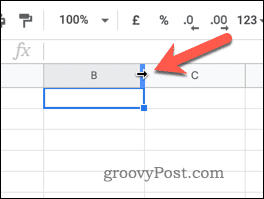
- Pritisnite i povucite obrub da biste povećali veličinu ćelije. Veličina ćelija u tom retku ili stupcu povećavat će se kako povlačite obrub.
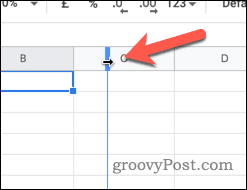
- Otpustite tipku miša kako biste dovršili promjenu veličine ćelije.
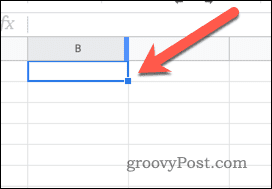
- Ponovite ove korake za sve druge ćelije koje želite povećati.
Kako postaviti točnu veličinu ćelija u Google tablicama
Ako trebate postaviti točnu veličinu ćelije u Google tablicama, gornja metoda vjerojatno nije najbolja. Ne postoji jednostavan pokazatelj za prepoznavanje veličine retka ili stupca dok mu mijenjate veličinu pomoću miša.
Umjesto toga, možete pristupiti Promjena veličine izbornik za svoje retke ili stupce pomoću koraka u nastavku.
Za promjenu veličine ćelija u Google tablicama pomoću izbornika Promjena veličine:
- Otvori svoju Proračunska tablica Google tablica.
- Desnom tipkom miša kliknite redak ili stupac koji sadrži ćelije kojima želite promijeniti veličinu.
- S padajućeg izbornika odaberite Promijenite veličinu ovog stupca ili Promijeni veličinu ovog retka.
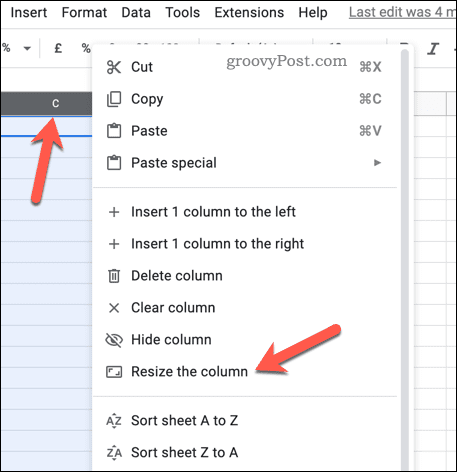
- u Promjena veličine okvir, upišite novu vrijednost u okvir (u pikselima).
- Za povratak na zadanu veličinu upišite 21 za redove ili 120 za stupce.
- Klik u redu potvrditi.
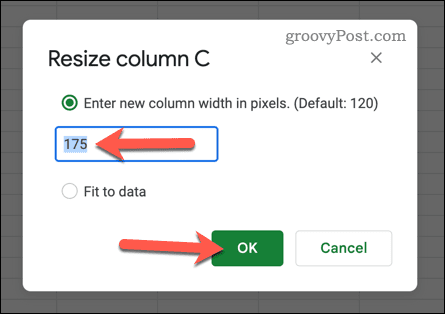
U ovom trenutku vaše ćelije će promijeniti veličinu. Možda ćete morati ponoviti korake za odgovarajući redak ili stupac kako biste osigurali dosljednost. Na primjer, ako promijenite veličinu stupca, možda ćete htjeti promijeniti veličinu svih odgovarajućih redaka kako biste bili sigurni da je ćelija (ili ćelije) kojoj želite promijeniti veličinu jednake veličine.
Formatiranje ćelija u Google tablicama
Pomoću gornjih koraka možete jednostavno povećati ćelije u Google tablicama. To može biti posebno korisno ako imate mnogo podataka u ćeliji i želite ih olakšati za čitanje.
Međutim, ako su vaše stanice još uvijek premale, razmislite pomoću prelamanja teksta u Google tablicama. To će vam omogućiti da stavite više informacija u jednu ćeliju, a da je ne pretrpate.
Mučite se razumjeti svoj skup podataka? Možda biste također željeli znati kako izračunati prosjeke. To vam može pomoći da brzo dobijete pregled i vaše podatke učinite lakšim za razumijevanje. Ako imate veliku proračunsku tablicu i trebate brzo pronaći određeni podatak, možete pretražite u Google tablicama pomoći ti.
Kako pronaći ključ proizvoda za Windows 11
Ako trebate prenijeti ključ proizvoda za Windows 11 ili vam je samo potreban za čistu instalaciju OS-a,...



